在三星手機上關閉 Galaxy AI 的說明

如果您不再需要在三星手機上使用 Galaxy AI,您可以透過非常簡單的操作將其關閉。以下是關閉三星手機上 Galaxy AI 的說明。
Youtube是当今很多人使用的视频观看应用程序,最近该应用程序更新了YouTube Shorts功能。这是 Youtube 上一个极其特殊的功能,允许用户自由录制并发布时长为 15 秒的短视频,类似于 TiKTok 应用程序。此前,这一 YouTube 功能仅出现在印度,但现在越南用户可以轻松使用 YouTube Shorts。
如果你也想使用YouTube这个功能来发布短视频但不知道该怎么办?因此,今天,Download.vn将介绍这篇文章什么是 YouTube Shorts?如何将视频发布到YouTube Shorts,请参考。
什么是 YouTube Shorts?
YouTube Shorts是 Youtube 的一项新功能,允许用户在自己的 Youtube 频道上发布约 15 秒的短视频,就像 TikTok 或 Instagram 的 Reels 功能一样。
通过Youtube的这个功能,你还可以自由地将音乐或读书声音融入到短视频中。
在 YouTube Shorts 上录制 15 秒短视频的说明
第1步:首先,我们将在手机上打开Youtube应用程序。
步骤 2:在应用程序的主页上,触摸屏幕底部的“+”图标。
第三步:然后,点击创建短视频。
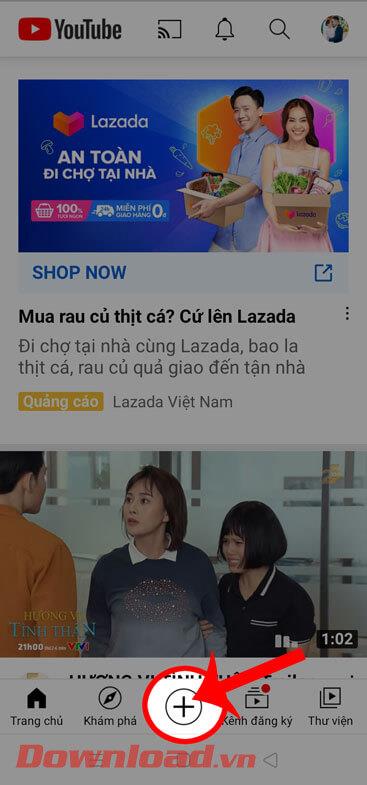
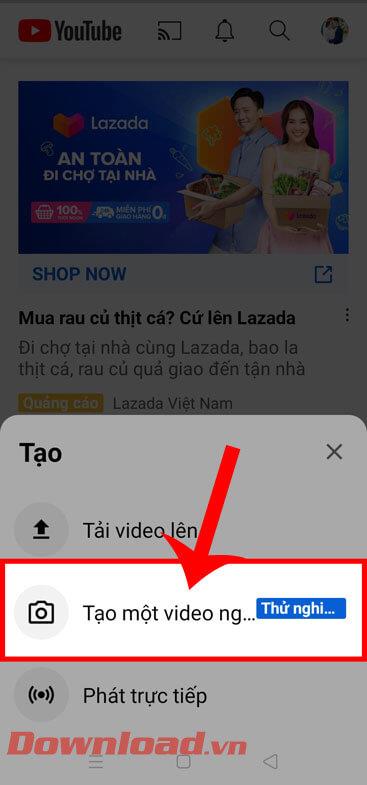
步骤 4:在创建短视频部分中,单击允许访问按钮以授予使用相机和文件执行此功能的权限。
步骤5:现在,在YouTube Shorts视频录制界面中,触摸并按住红色圆圈图标即可开始创建短视频。
另外,我们还可以在这里通过点击屏幕左下角的照片和视频库图标来上传手机上的短视频。

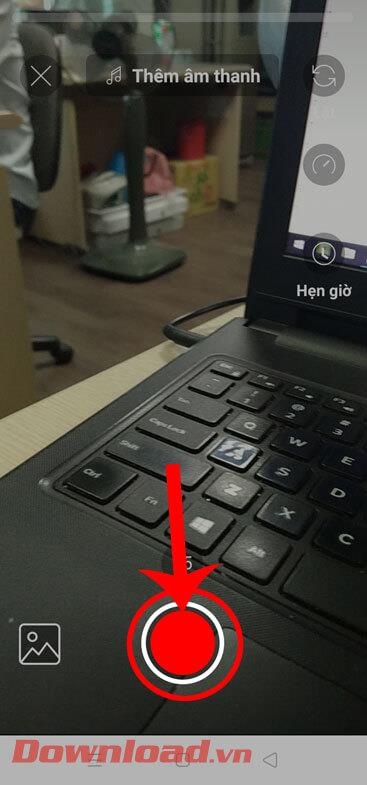
第六步:录制短视频后,在文字编辑界面,点击屏幕左下角的音乐。
第 7 步:搜索并选择一首您喜欢并想要插入到视频中的歌曲。


步骤8:返回YouTube Shorts视频编辑界面,点击滤镜。
第 9 步: 选择要应用于视频的色彩效果。
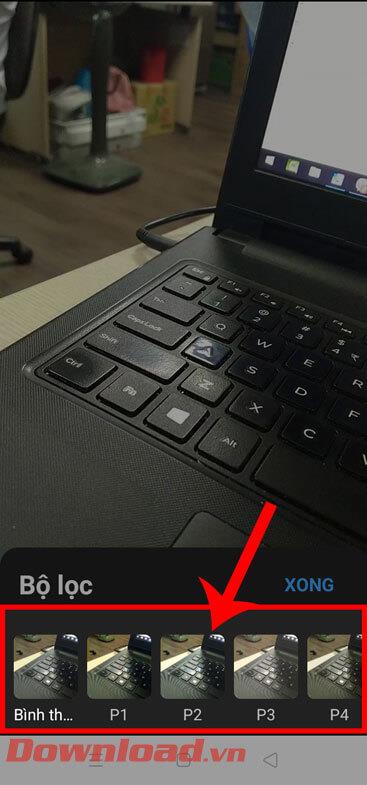
步骤10:继续返回视频编辑屏幕,触摸文本项目。
步骤 11:输入要插入视频的文本,然后单击“完成”按钮。
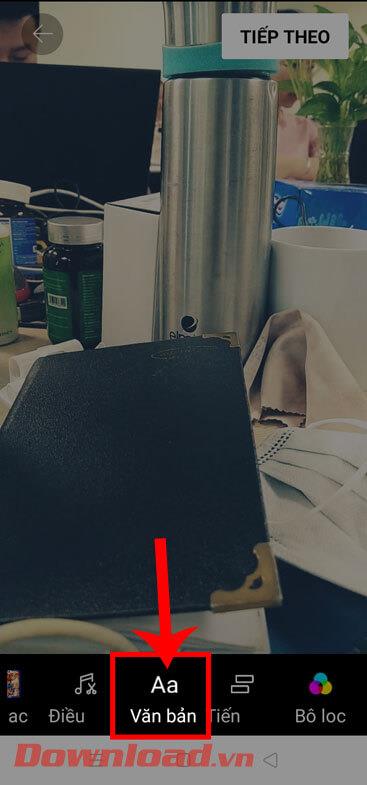
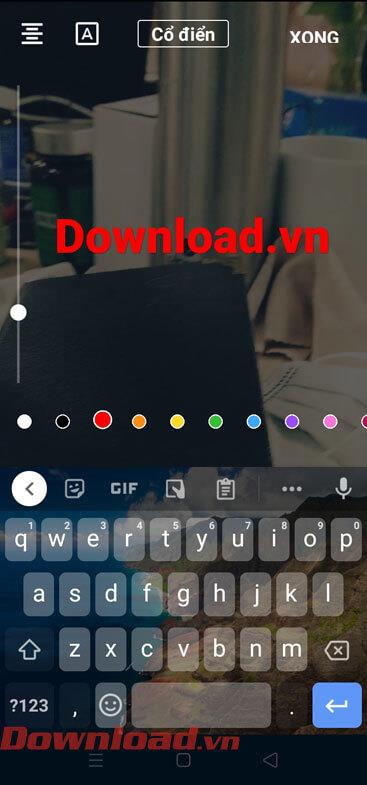
第 12 步:在 YouTube Shorts 上编辑完视频后,单击屏幕右上角的“ 下一步”按钮。
第13步:在“创建标题”框中输入视频的标题,然后点击屏幕右上角的“上传”按钮。

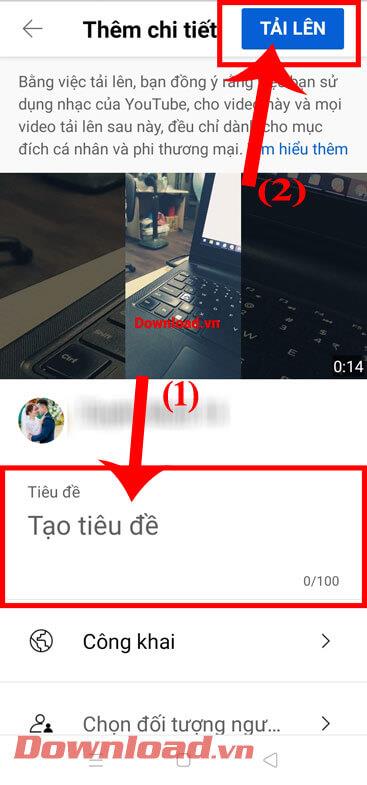
第14步:视频上传后,进入您的视频部分查看您录制的短视频。
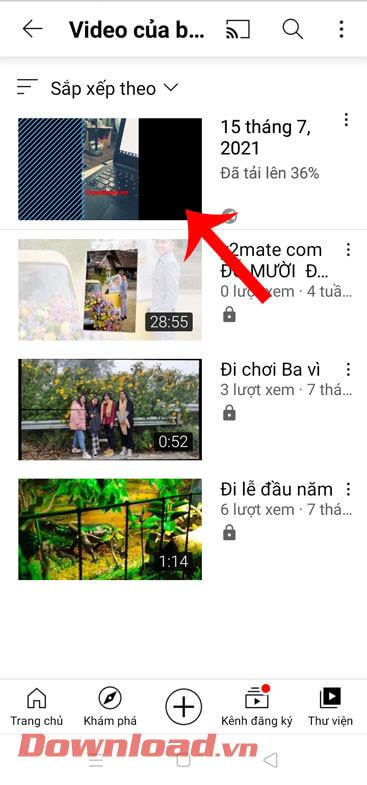
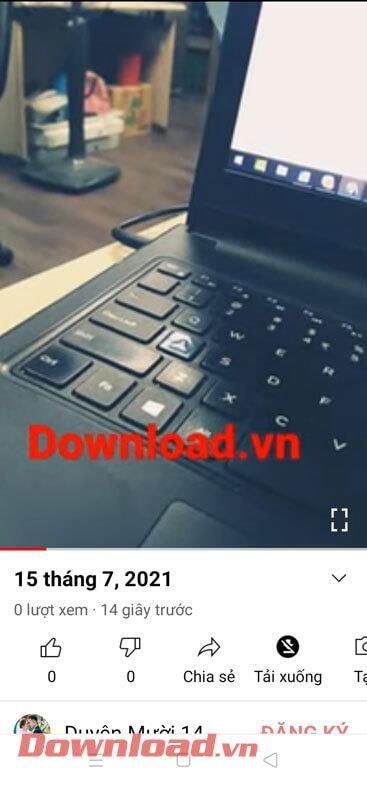
在 YouTube Shorts 上录制 15 秒短视频的教学视频
祝您成功!
如果您不再需要在三星手機上使用 Galaxy AI,您可以透過非常簡單的操作將其關閉。以下是關閉三星手機上 Galaxy AI 的說明。
如果您不需要在 Instagram 上使用任何 AI 角色,您也可以快速將其刪除。這是在 Instagram 上刪除 AI 角色的指南。
Excel 中的 delta 符號,又稱為三角形符號,在統計資料表中使用較多,用來表示增加或減少的數字,或根據使用者意願表示任何資料。
除了共享顯示所有工作表的 Google Sheets 檔案外,使用者還可以選擇共享 Google Sheets 資料區域或共享 Google Sheets 上的工作表。
基本上,在 iPhone 上刪除 eSIM 的操作也很簡單,我們可以遵循。以下是在 iPhone 上移除 eSIM 的說明。
除了在 iPhone 上將 Live Photos 儲存為影片之外,用戶還可以非常簡單地在 iPhone 上將 Live Photos 轉換為 Boomerang。
許多應用程式在您使用 FaceTime 時會自動啟用 SharePlay,這可能會導致您意外按錯按鈕並破壞正在進行的視訊通話。
當您啟用「點擊執行」時,該功能會運行並瞭解您點擊的文字或圖像,然後做出判斷以提供相關的上下文操作。
打開鍵盤背光會使鍵盤發光,這在光線不足的情況下操作時很有用,或者讓您的遊戲角落看起來更酷。以下有 4 種方法可以開啟筆記型電腦鍵盤燈供您選擇。
有許多方法可以在 Windows 10 上進入安全模式,以防您無法進入 Windows。若要在啟動電腦時進入安全模式 Windows 10,請參閱下方來自 WebTech360 的文章。
Grok AI 現在已擴展其 AI 照片產生器,將個人照片轉換為新的風格,例如使用著名動畫電影創建吉卜力工作室風格的照片。
Google One AI Premium 提供 1 個月的免費試用,用戶註冊即可體驗 Gemini Advanced 助理等多項升級功能。
從 iOS 18.4 開始,蘋果允許用戶決定是否在 Safari 中顯示最近的搜尋。
Windows 11 在截圖工具中整合了 Clipchamp 影片編輯器,以便用戶可以隨意編輯視頻,而無需使用其他應用程式。
漏斗圖通常描述不同階段如何合併為較小的輸出。這是在 PowerPoint 中建立漏斗圖的指南。













